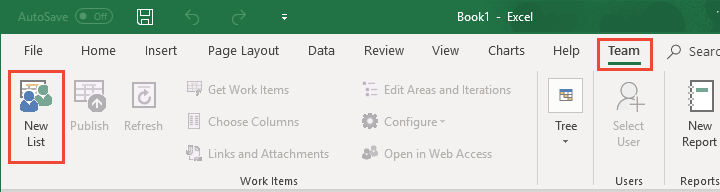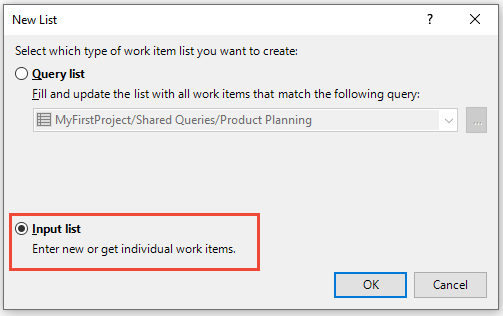Azure Boards'u bir Office istemcisine bağlama
Azure DevOps Services | Azure DevOps Server 2022 - Azure DevOps Server 2019
İş izleme çalışmalarınızı desteklemek için Microsoft Excel'i kullanabilirsiniz. Azure Boards'a veya Azure DevOps Server'a bağlı olduğunuz çevrimiçi modda çalışabilirsiniz. Alternatif olarak, yerel bilgisayara ve belgeye eriştiğiniz çevrimdışı modda da çalışabilirsiniz.
İpucu
Toplu içeri aktarma veya iş öğelerini güncelleştirmek için web portalını veya CSV içeri aktarmayı kullanın.
Desteklenen Office istemcileri ve Azure DevOps sürümleri
Aşağıdaki tabloda, her Azure DevOps sürümü için desteklenen Office istemcileri gösterilir.
macOS desteklenmez. Mac için Visual Studio yüklemiş olsanız bile, Excel'den veya başka bir Office istemcisinden Azure DevOps bağlantısı desteklenmez.
Azure DevOps/Visual Studio sürümü
Excel
Proje1
PowerPoint Görsel Taslak2
Azure DevOps Services
Azure DevOps Server 2020
Azure DevOps Server 2019 Visual Studio 2022
Visual Studio 2019
Azure DevOps Office Tümleştirmesi 2019
✔️
TFS 2018
Visual Studio 2017
✔️
✔️
✔️
Not
- Project tümleştirme desteği ve TFSFieldMapping komutu Azure DevOps Server 2019 ve sonraki sürümler için kullanım dışıdır. Market uzantılarından birini kullanarak destek bulabilirsiniz.
- PowerPoint dosyalarını PowerPoint'in içinden iş öğelerine bağlama desteği, Visual Studio 2019 ve Azure DevOps Office Tümleştirmesi 2019'dan itibaren kullanım dışı bırakılmıştır. Yine de bir iş öğesinin içinden Görsel Taslak bağlantısını kullanarak PowerPoint'e bağlanabilirsiniz. Ayrıca, PowerPoint Görsel Taslak Oluşturma için Visual Studio Galerisi kullanım dışıdır.
Önkoşullar
Office istemcisinden Azure Boards projesine bağlantı için aşağıdaki yazılım ve izinler gerekir.
- Excel'i Azure Boards'a bağlamak için, Office Excel 365 dahil olmak üzere Office Excel 2010 veya sonraki bir sürümünü yükleyin.
- Tüm Office tümleştirme görevleri için Visual Studio'nun yüklü bir sürümü veya ücretsiz Azure DevOps Office Tümleştirmesi 2019 gerekir.
- Azure DevOps Office Tümleştirme eklentisini edinmenin tek yolu, Visual Studio veya Azure DevOps Office Tümleştirmesi'nin en son sürümlerinden birini yüklemektir. Eklenti, Excel'den Azure DevOps bağlantısını destekler.
- Azure Boards projesine bağlanmak için projenin üyesi olmanız gerekir. Henüz bir Azure Boards projeniz yoksa bir proje oluşturabilirsiniz.
- Excel'i Azure Boards'a bağlamak için, Microsoft 365 dahil olmak üzere Office Excel 2010 veya sonraki bir sürümünü yüklemeniz gerekir.
- Tüm Office tümleştirme görevleri için Visual Studio sürümünü veya ücretsiz Azure DevOps Office Tümleştirmesi 2019'u yüklemeniz gerekir
- Team Foundation eklentisini edinmenin tek yolu, Visual Studio veya Azure DevOps Office Integration 2019'un en son sürümlerinden birini yüklemektir. Azure DevOps Office Integration 2019 eklentisi, Excel'den Azure DevOps'a bağlantıyı destekler.
- Azure Boards projesine bağlanmak için projenin üyesi olmanız gerekir. Henüz bir Azure Boards projeniz yoksa bir proje oluşturabilirsiniz.
- Microsoft Office Excel 365 dahil olmak üzere Microsoft Excel 2010 veya sonraki bir sürümü
- Visual Studio 2013 veya sonraki sürümü veya Team Foundation Server Tek Başına Office Tümleştirmesi (ücretsiz)
- Azure Boards'ta projeye bağlanma izinleri. Henüz bir Azure Boards projeniz yoksa bir proje oluşturabilirsiniz.
Uyumluluk gereksinimleri hakkında bilgi için bkz . Azure DevOps istemci uyumluluğu.
Önemli
Microsoft Office 2010'u Office'in önceki bir sürümüyle aynı bilgisayara yüklerseniz aşağıdaki hatayı alabilirsiniz.
Team Foundation Hatası, Arabirim kaydedilmedi (HRESULT özel durumu: 0x80040155)
Office'i onararak bu hatayı çözebilirsiniz. Denetim Masası açarak Onar seçeneğine erişin, Programı kaldır veya değiştir'i seçin, Office 2010 bağlam menüsünü açın ve değiştir'i seçin. Daha fazla bilgi için bkz . Azure DevOps ve Office tümleştirme sorunlarını çözme.
İş öğelerini yayımlama ve yenileme
Excel'den iş öğeleri eklediğinizde veya güncelleştirdiğinizde, iş öğelerinizin yerel kopyaları oluşturulur. Verileri eşitlenmiş durumda tutmak için, dosyayı açtığınızda yerel dosyanızı yenileyin ve uzun bir çevrimiçi oturum sırasında sık sık yayımlayıp yenileyin.
İlk olarak, yerel belgedeki veriler veritabanındaki veriyle eşleşir. Ancak siz veya diğer ekip üyeleri iş öğeleriyle ilgili verileri değiştirebilir ve ikisinin farklı olmasını sağlayabilirsiniz. Veritabanındaki en son değişiklikleri görüntülemek için belgeyi yenileyin. Yenileme, veri deposundaki en son değerleri yerel belgenize indirir. Belgedeki değişiklikleri veritabanına yazmak için değişiklikleri yayımlayın. Yayımlama, iş öğesi izleme veri deposunda yaptığınız değişiklikleri karşıya yükler.
İş öğelerini yerel veri deponuzdan ve Azure Boards'tan eşitlenmiş durumda tutmak için sık sık yayımlayın ve yenileyin.
Azure DevOps ve Excel

Excel'de çalışmak için bkz . Excel ile iş öğelerini toplu ekleme.
Azure DevOps projesini Excel'e bağlama
Excel'i kullanarak iş öğeleri eklemek veya değiştirmek için çalışma sayfanızı bir projeye bağlayın. Belgeyi bilgi alışverişinde bulunmak üzere Azure DevOps projesine bağlamak için bu bağlantıyı kurun.
Not
- Bu bölümde, Excel'i bir Azure Boards projesine bağlama işlemi gösterilmektedir. PowerPoint'e bağlanma adımları benzerdir.
- Bulutta Azure Boards'a bağlandığınızda, Azure DevOps Services kuruluşunuzla ilişkilendirilmiş yalnızca bir koleksiyon olduğundan Takım Projesi Koleksiyonu otomatik olarak seçilir. Şirket içi bir sunucuda Azure Boards'a bağlandığınızda, projeyi seçmeden önce Takım Projesi Koleksiyonu'nu seçin.
Web portalından, Excel'den veya Visual Studio/Team Explorer'dan çalışmaya başlayabilirsiniz. Çalışma sayfanız bir iş öğeleri listesi veya iş öğesi sorgusuyla ilişkilendirildi.
- Sorguyu Excel'de açma (web portalı)
- İstemciden Azure Boards'a bağlanma
- İstemciyi şirket içi Azure DevOps'a bağlama
- Visual Studio'dan Excel'i açma
Bu bağlantı yöntemi, Azure DevOps Open'ı Excel'de yüklemenizi gerektirir. Ayrıca Visual Studio 2017 veya sonraki bir sürümü de gerektirir.
Web tarayıcınızdan doğru projeyi seçtiğinizden emin olun, Pano>Sorguları'nı seçin ve ardından Tümü'ne tıklayın.
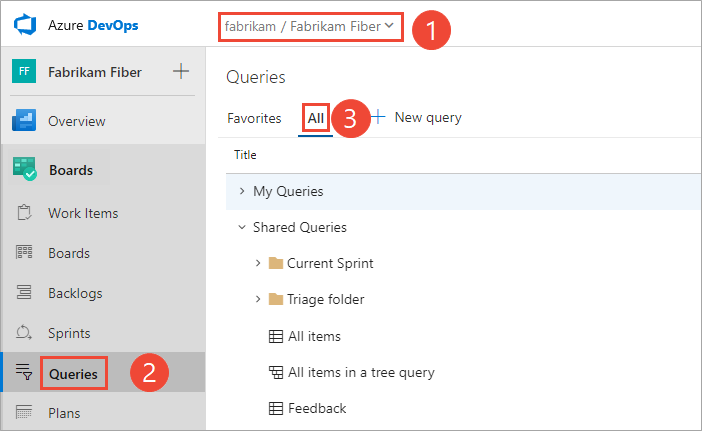
Excel'de açmak istediğiniz sorguyu seçin.
Sonuçlar sekmesinde eylemler simgesini seçin
 .
.
Daha fazla bilgi için bkz . Excel ile iş öğelerini toplu ekleme.
İpucu
Excel çalışma kitabı içinde, farklı giriş veya sorgu listeleriyle çalışmak için birden çok çalışma sayfası kullanabilirsiniz. Çalışma kitabı başına yalnızca bir projeye bağlanabilirsiniz.
Azure DevOps projenizi aynı Azure DevOps örneğindeki farklı bir proje koleksiyonuna taşırsanız, belgeleriniz otomatik olarak yeniden bağlanır. Proje farklı bir Azure DevOps örneğine taşınırsa, belgelerinizi yeni sunucuya el ile yeniden bağlamanız gerekir.
Çevrimdışı çalışma ve Azure Boards'a yeniden bağlanma
Excel'de çalışmanın avantajlarından biri, çevrimdışı çalışabilmeniz ve iş öğeleri ekleyip değiştirebilmenizdir. Aşağıdaki yordamlarda, Bir Excel iş öğesi listesinin Azure Boards ile bağlantısının nasıl kesileceği gösterilmektedir. Daha sonra belgeyi iş öğesi veritabanıyla eşitlemek için yeniden bağlanabilirsiniz.
Not
Excel belgenizin iş öğelerini içeren proje farklı bir kuruluşa veya Azure DevOps Server örneğine taşınırsa, belgenin bağlandığı sunucuyu yeniden yapılandırmanız gerekir. Daha fazla bilgi için bu makalenin önceki bölümlerinde yer alan Azure DevOps projesini Excel'e bağlama konusuna bakın.
Belge dosyasının ağ bağlantısını kesme
Excel belge dosyasının ağ bağlantısını kesmek için:
Çevrimdışıyken değiştirmek istediğiniz belgeyi açın.
İş öğesi veritabanından en son bilgileri almak için iş öğesi listesini yenileyin. Excel'de, Ekip şeridindeki İş Öğeleri grubunda Yenile'yi seçin.
Değiştirmek istediğiniz tüm alanların sütunlarını iş öğesi listesine ekleyin. İş öğesi listesinin sunucuyla bağlantısı kesildiğinde sütun ekleyemezsiniz.
Bilgisayarınızın ağ bağlantısını kesin veya iş öğesi listesi dosyasını kaydedip başka bir bilgisayara kopyalayın.
Office programının Azure DevOps Server ile bağlantı kuralamadığını bildiren bir hata iletisi görünebilir.
İş öğesi listesini gerektiği gibi değiştirin veya güncelleştirin.
İş öğesi belgesinin sistemle bağlantısı kesildiğinde, iş öğeleri arasında bağlantı türlerinin çoğunu oluşturamazsınız. Özel durumlar, Excel ağaç listesindeki üst-alt bağlantılardır.
Dosyayı Azure Boards'a yeniden bağlama
Excel belge dosyasını yeniden bağlamak için:
Bilgisayarınızı ağa yeniden bağlayın veya dosyayı Azure Boards'a bağlı bir bilgisayara kopyalayın.
Belgeyi çevrimdışı olarak değiştirdiyseniz, Excel'de, Ekip şeridindeki İş Öğeleri grubunda Yayımla'yı seçin.
Belgeyi çevrimdışı olarak değiştirmediyseniz, Excel'de, Ekip şeridindeki İş Öğeleri grubunda Yenile'yi seçin.
Oluşan veri doğrulama hatalarını veya çakışmalarını çözün.
Market uzantıları
Aşağıdaki Market uzantıları, Azure DevOps ve Office ürünleri arasında tümleştirmeyi destekler.
- Azure DevOps Excel'de Aç: Seçili sorguyu Excel'de açar.
- Office 365 Tümleştirmesi: Yapılandırılabilir Azure DevOps olaylarının bildirimlerini bir Office 365 Grubuna iletir.